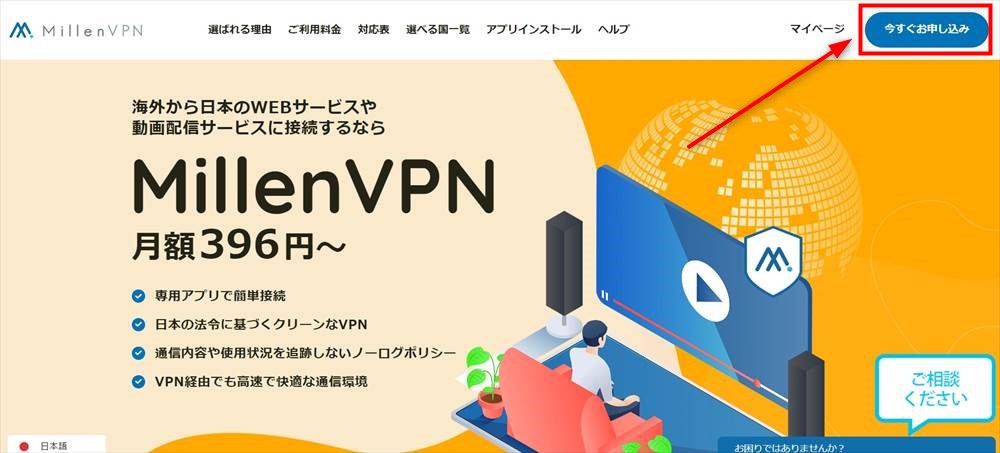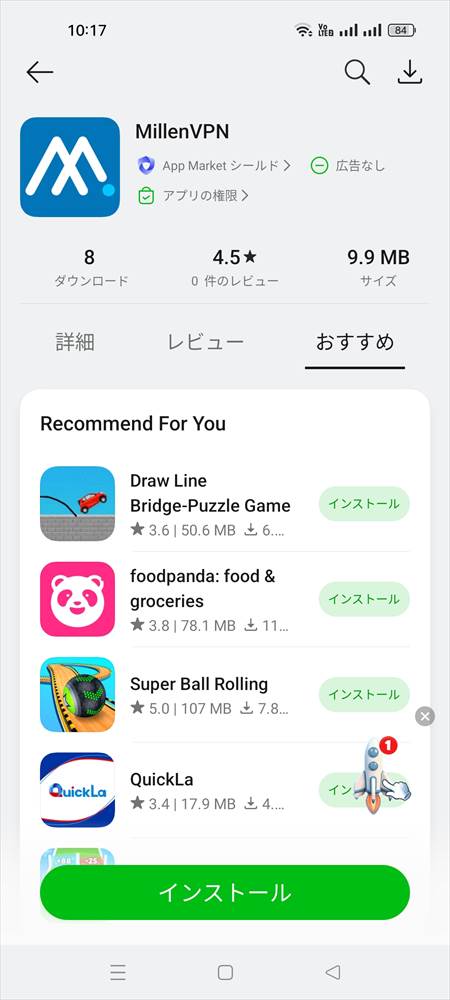この記事では、MillenVPNの申込み方法から、接続方法まで分かりやすく解説します。
MillenVPNは、日本発の信頼性の高いVPNサービスです。
難しい設定などしなくてもインストールしてONにするだけ。初心者も簡単に使うことができ、料金もリーズナブルでコスパのよいVPNです。
初心者でも簡単に申し込めるように、画像付きでわかりやすく説明していますので、ぜひ参考にしてください。
\ 最大62%OFF・30日間返金保証付き /
対象プランを初回割引額からさらに10%割引価格
対象プラン:サブスクプラン/専用サーバーの12ヶ月/24ヶ月契約
※ワンタイムプランは対象外です。
(サブスクプランの例)
・12ヶ月:7,128円 → 6,415円(税込)
・24ヶ月:9,504円 → 8,554円(税込)

MillenVPNの基本情報

MillenVPNの基本データ
| 無料トライアル期間 | 30日間返金保証 |
|---|---|
| 同時接続可能なデバイス数 | 無制限 |
| 拠点 | 日本 |
| 運営会社 | アズポケット株式会社 |
| VPNサービス提供開始 | 2020年 |
| サーバー設置国 | 72ヶ国以上 |
| サーバー数 | 1,300台以上 |
| ログの保有 | 無し |
| サポート | メール 平日10:00〜18:00 日本語サポート |
| 動作環境(OS) | Windows:8.1、10、11 Mac OS:10.12以降 iOS:10.0以降 Android / AndroidTV:8.0以降 Fireタブレット:Fire OS 4以降 FireTV:Fire OS 5以降 |
| 日本から接続できるVOD | Amazon Prime Video / Netflix / YouTube / YouTube Premium / Spotify / Disney+ / TVBAnywhere+ / iQyi / Viu.com / DAZN / F1TVPro / France.TV |
| 海外から接続できるVOD | Hulu / TVer / DMM / U-NEXT / ABEMA / WOWOW / ニコニコ動画 / music.jp / Telasa / VideoMarket / FOD / Radiko / カラオケ@DAM / J:COMオンデマンド / dアニメストア / 楽天viki |
MillenVPNの特長(メリット)
運営会社のアズポケットは、有名なレンタルサーバーの一つであるmixhostも運営しています。
- 日本国内に拠点
日本の企業が運営しており、日本国内ユーザー向けに最適化されたサービスを提供。安心して利用できる。 - 高いセキュリティ
金融機関レベルのセキュリティを提供する256ビットAES暗号化を採用し、強力なセキュリティを提供。 - 厳格な「ノーログポリシー」
ユーザーのプライバシーを保護するため、接続ログや通信内容を保存しない方針。 - 高速な接続速度
複数の高速サーバーを用意しており、快適なインターネット体験をサポート。 - 同時接続台数が無制限
同時に接続する端末の数を気にすることなく、利用することができます。 - 無制限のデータ使用
無制限のデータ通信量で、コンテンツを好きなだけストリーム、ダウンロード、アップロードすることができる。 - 多国籍サーバー
日本を含む世界各国にサーバーを設置しており、さまざまな地域のコンテンツにアクセス可能。 - 同時接続台数無制限
複数のデバイスを同時に接続できるため、家族や複数の端末でも利用可能。 - 初心者でも簡単に使える
インストールしてONにするだけで、セキュリティの高いVPNが利用できる。
操作も簡単で、初心者でも使いやすい。 - 広告ブロック機能
インターネット広告をブロックする機能が搭載されているため、快適なブラウジングが可能。 - 中国など通信規制の厳しい国で利用するための機能がある
「MillenVPN Native OpenConnect」という通信規制が厳しい環境でも安定して利用するための機能がある。 - サポート体制
日本語のサポートが充実しており、困った際にも安心して問い合わせができる。 - 返金保証
30日間の全額返金保証付き。 - 低価格
月額396円から利用可能。
MillenVPNの料金

2年プランが月額396円!かなりお得です
※税込表示です
| サブスクプラン(月払い・長期契約) | ワンタイムプラン | |||
| 2年プラン | 1年プラン | 7日プラン | 15日プラン | 30日プラン |
| 9,504円 (月額396円) | 7,128円 (月額594円) | 税込¥638 | 税込¥1,078 | 税込¥1,738 |
| 通常価格より62%お得 | 通常価格より42%お得 | _ | _ | _ |
| 30日間返金保証 | 30日間返金保証 | 返金保証なし | 返金保証なし | 返金保証なし |
※長期割引価格は、更新時より通常料金となります。
MillenVPNの申込みの手順
この例では、サブスクプランを選択して進めます。
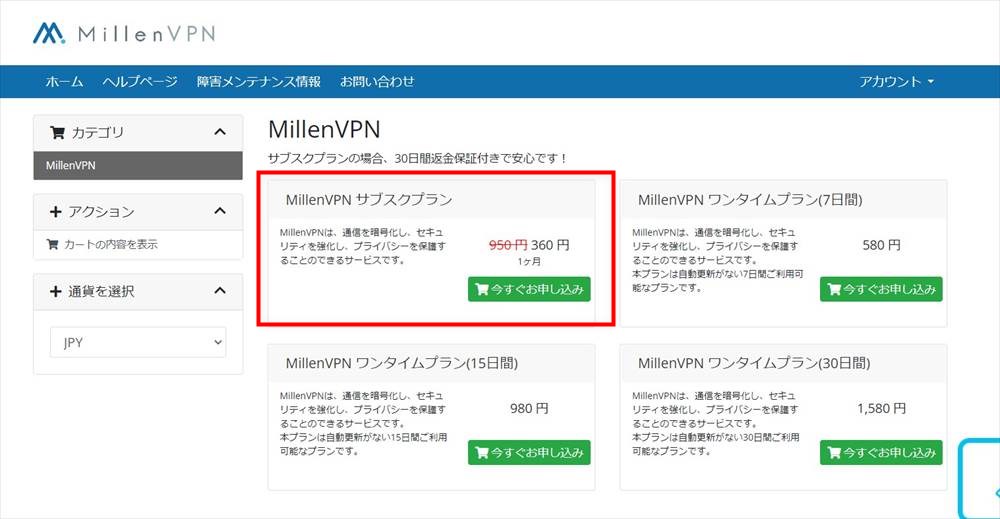
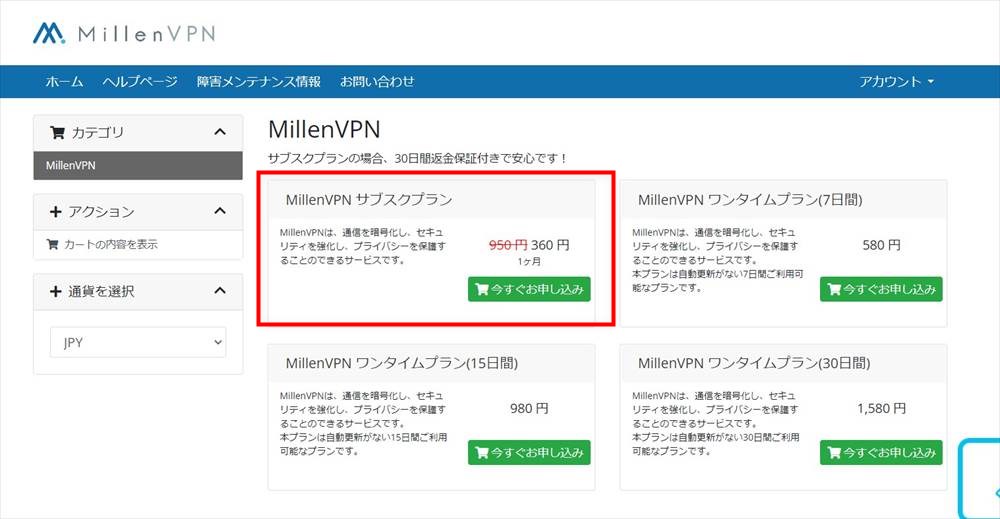
サブスクプランの場合、契約期間12月と、
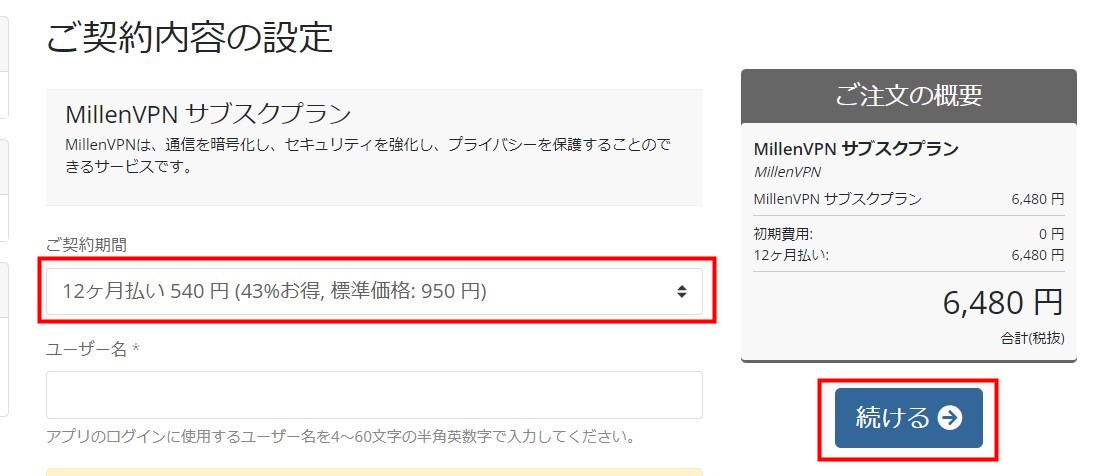
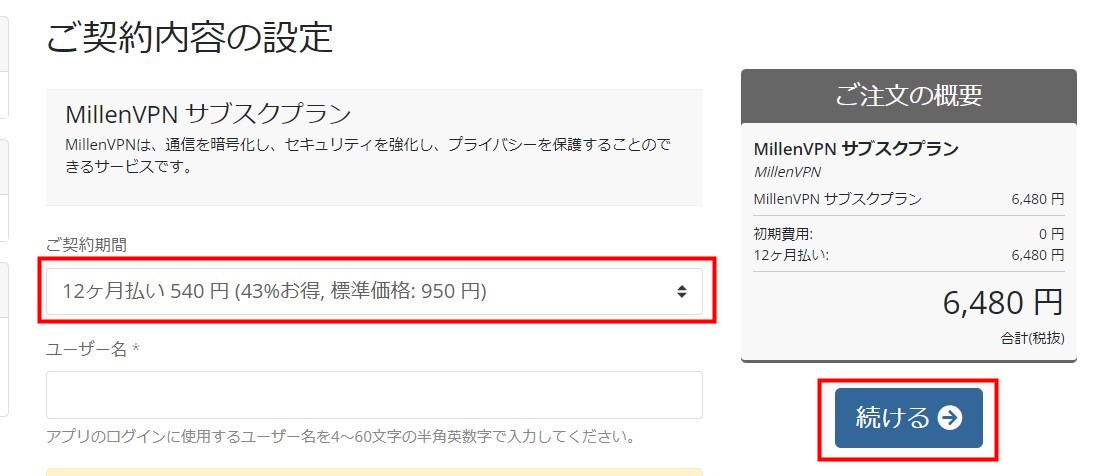
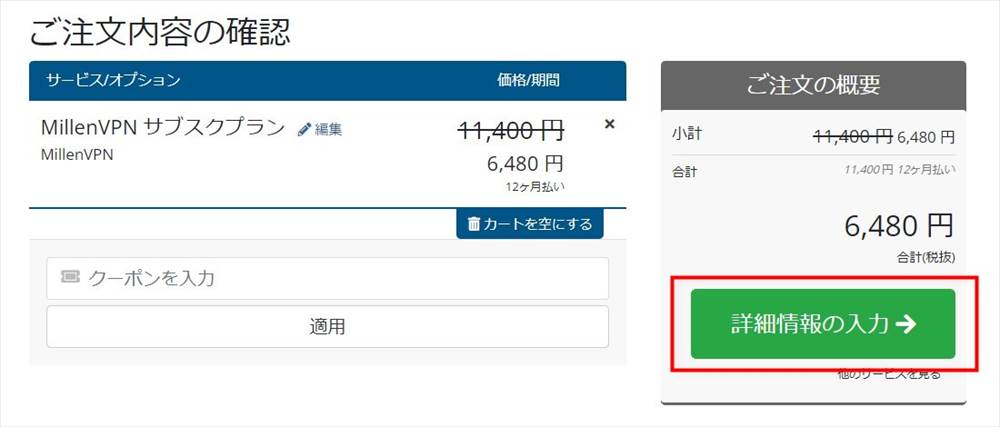
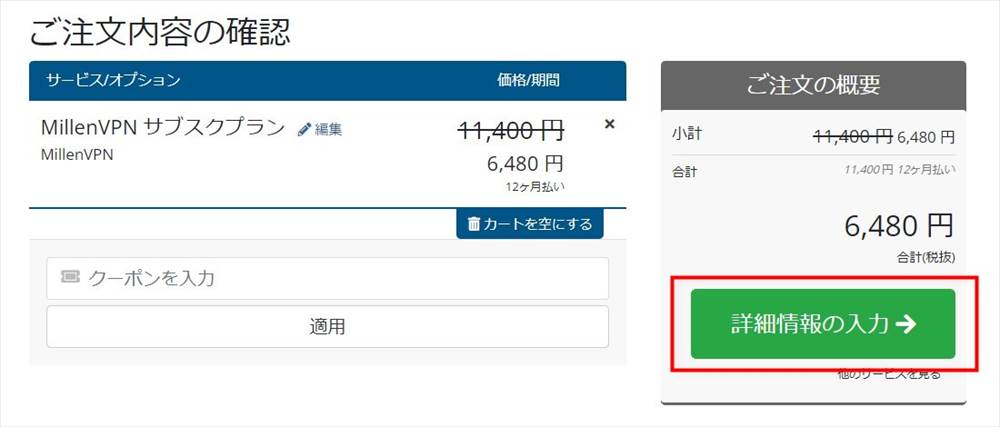
必要事項を記入し、支払い方法を選択した後、「注文完了」をクリックで、登録完了です。
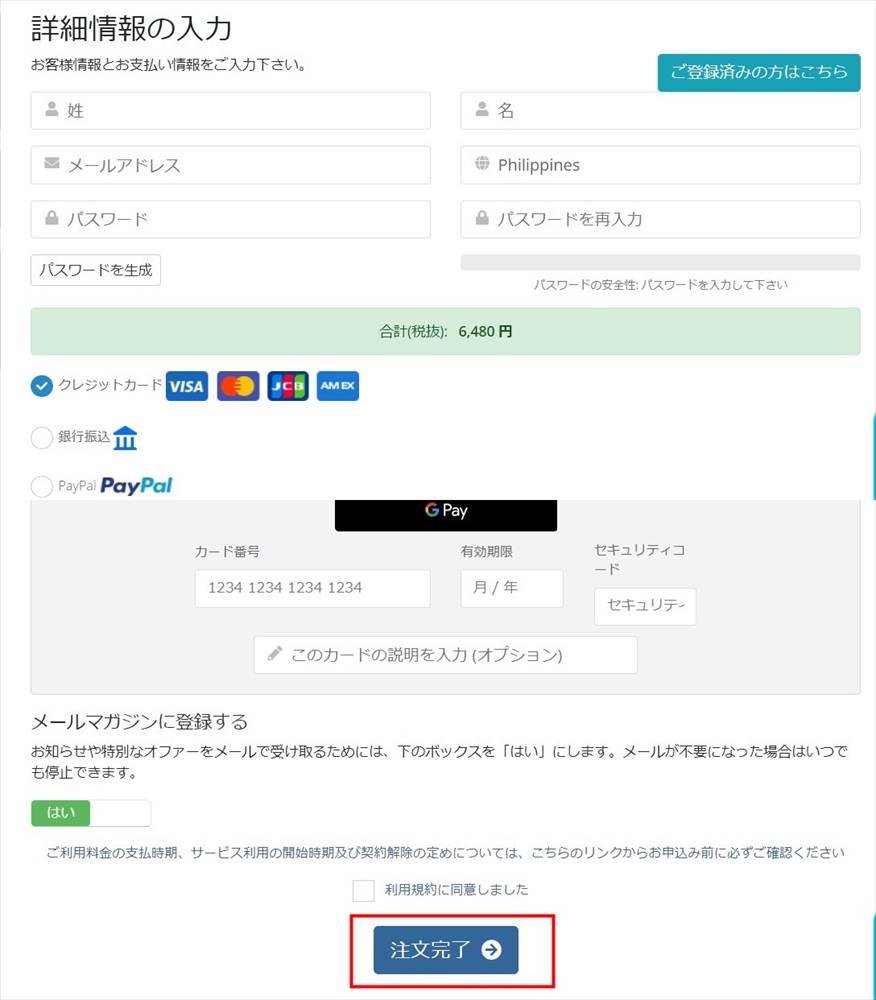
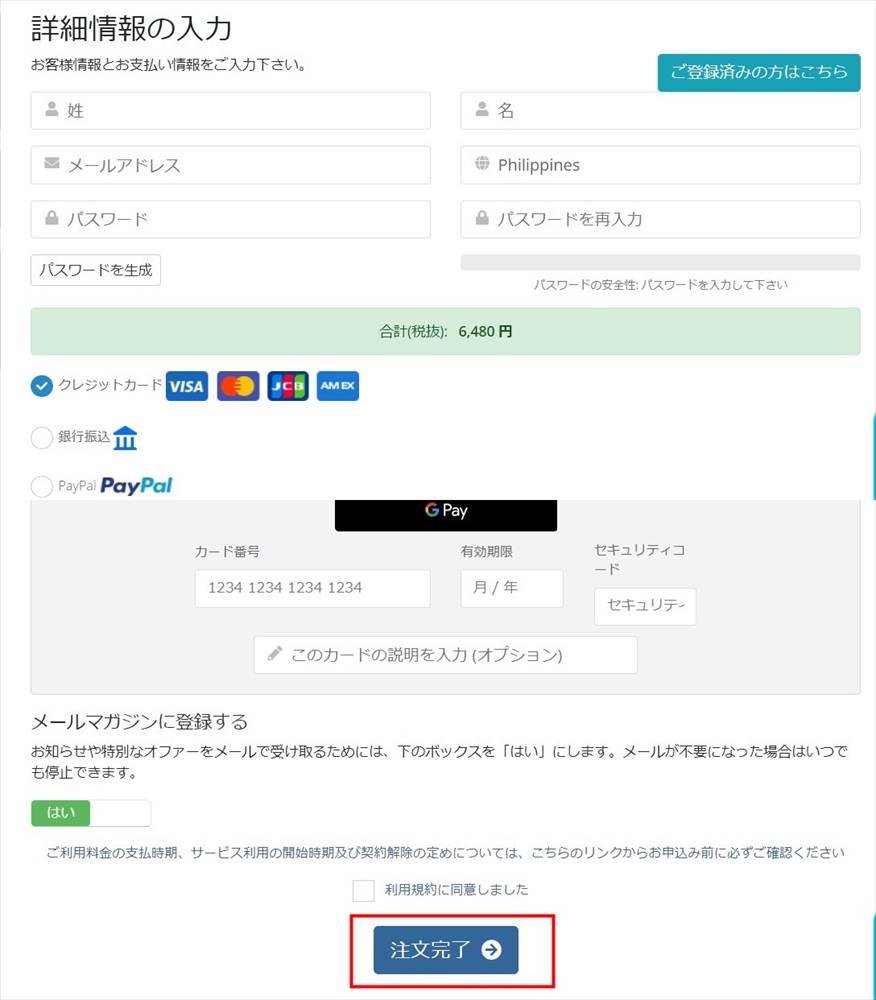
登録が完了すると、「登録完了のお知らせ」など数通のメールが届きます。
数通のメールのうち、「MillenVPNへようこそ」のメールに、MillenVPNの使い方やログイン情報が記載されています。
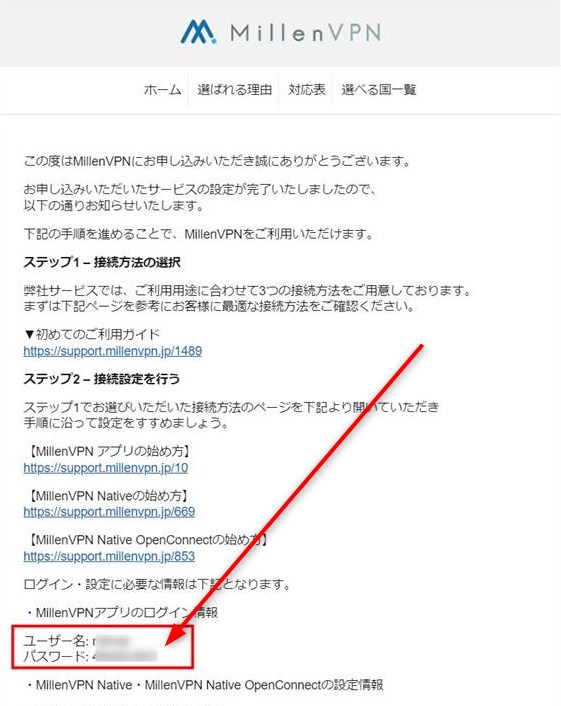
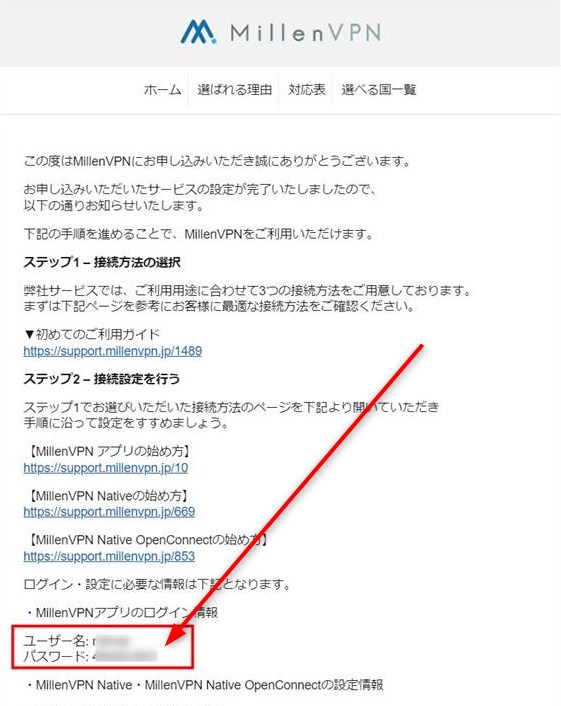
MillenVPNのインストール~接続の手順
続いて、アプリのインストールと接続の方法です。
ここでは、PC(Windows版)とスマホ(Android版)アプリを使った場合の手順をご紹介しますが、それ以外の手順も同じような流れでできます。
接続の手順は、以下で画像を使って詳しく紹介していますが、大まかに3つのステップだけで完了し、初心者でも簡単です。
- アプリをダウンロード
- ログイン
- 接続
アプリは端末別で6種類あり、以下からダウンロードできます。
インストール~接続の手順(Windows版の場合)
以下の例はPC用のファイルです。クリックして、実行します。


画面の指示に従ってインストールします。
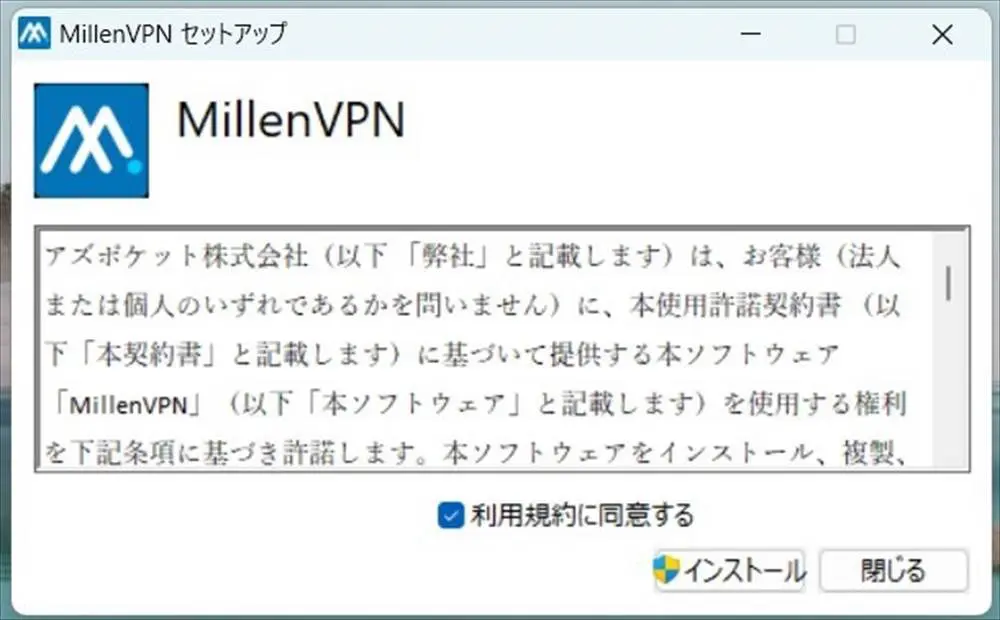
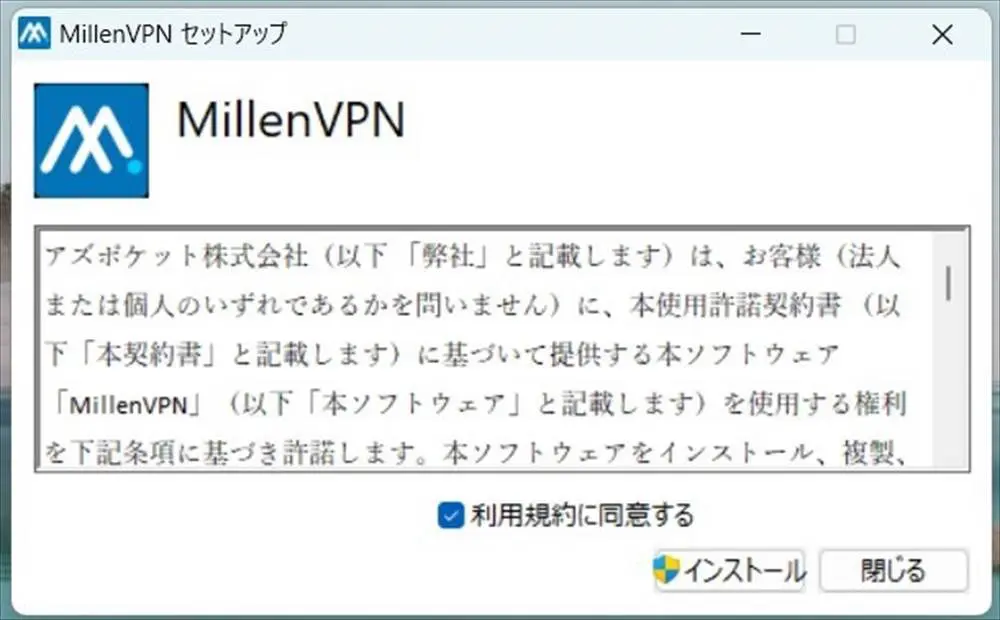
登録後に届いた「MillenVPNへようこそ」のメールに記載されているログイン情報で、ログインします。
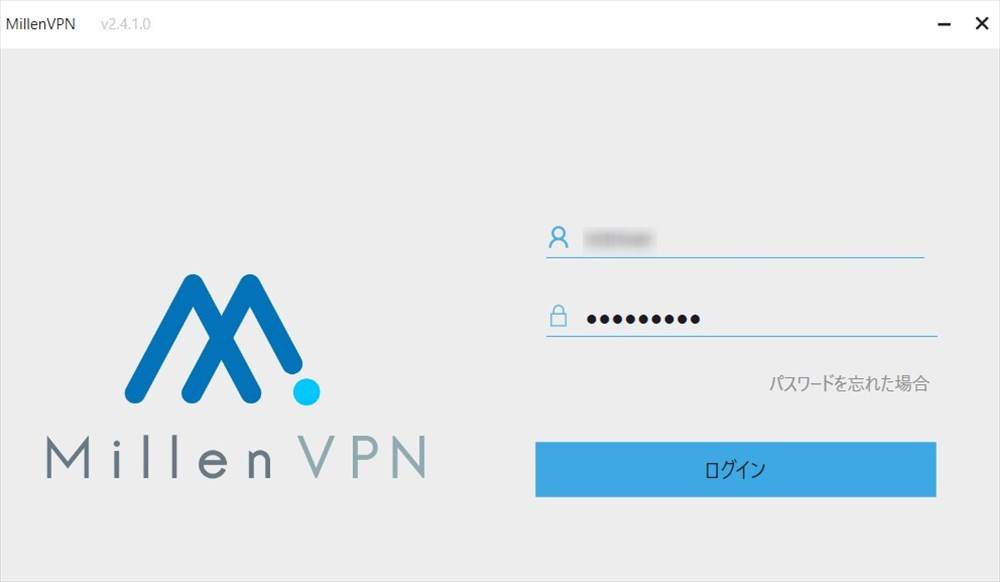
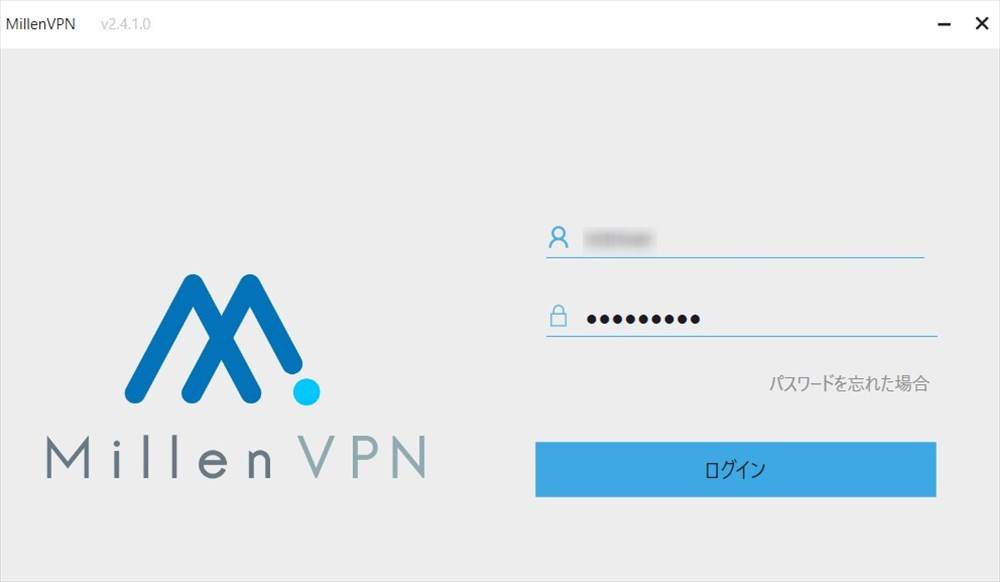
以下のような画面が表示されたら、インストールします。
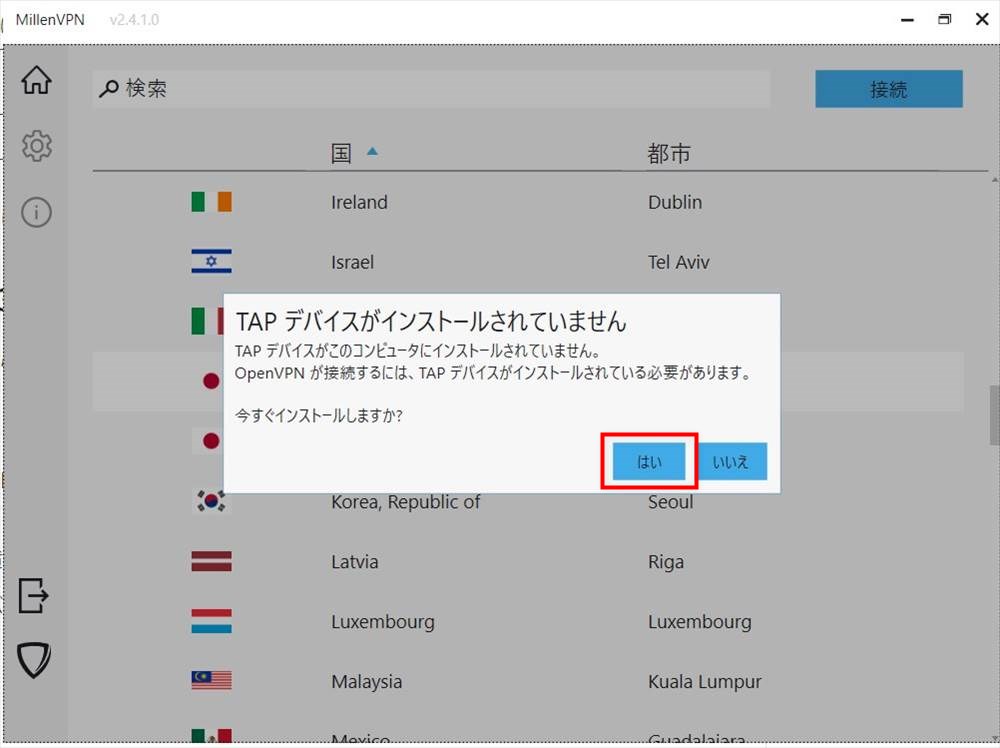
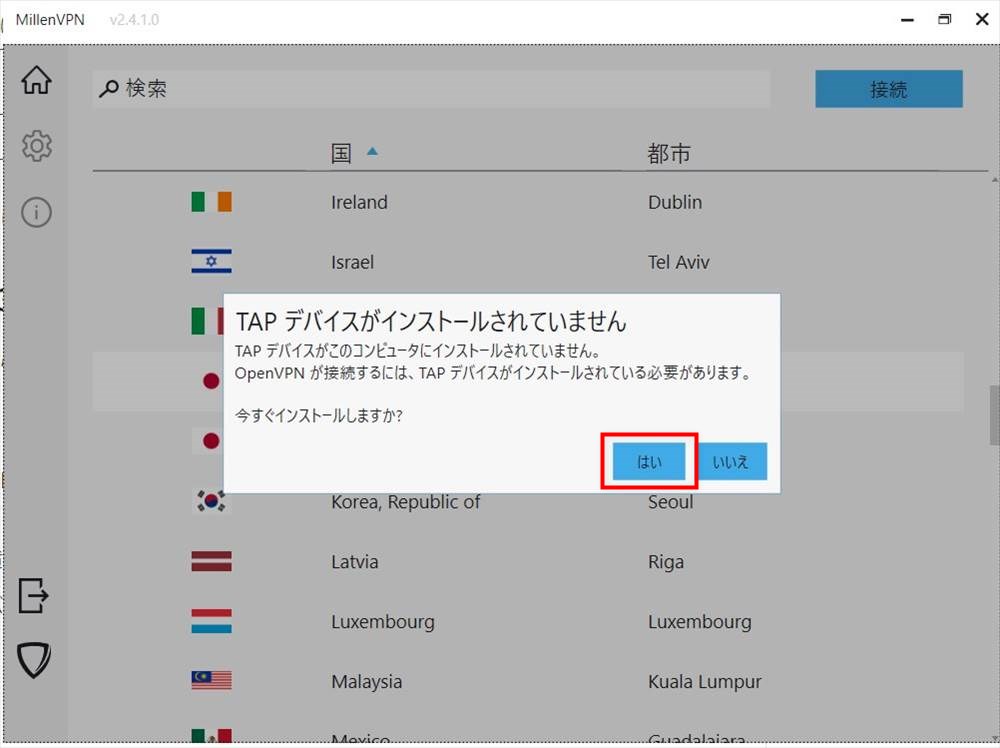
国リストから接続したい国を選択して、接続をクリックで接続できます。
日本は、東京と大阪が選択できます。
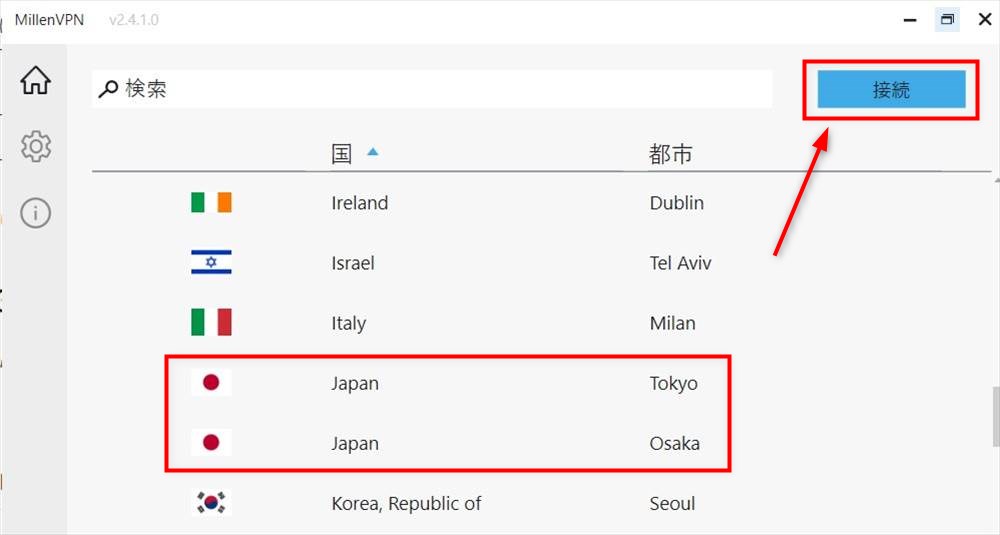
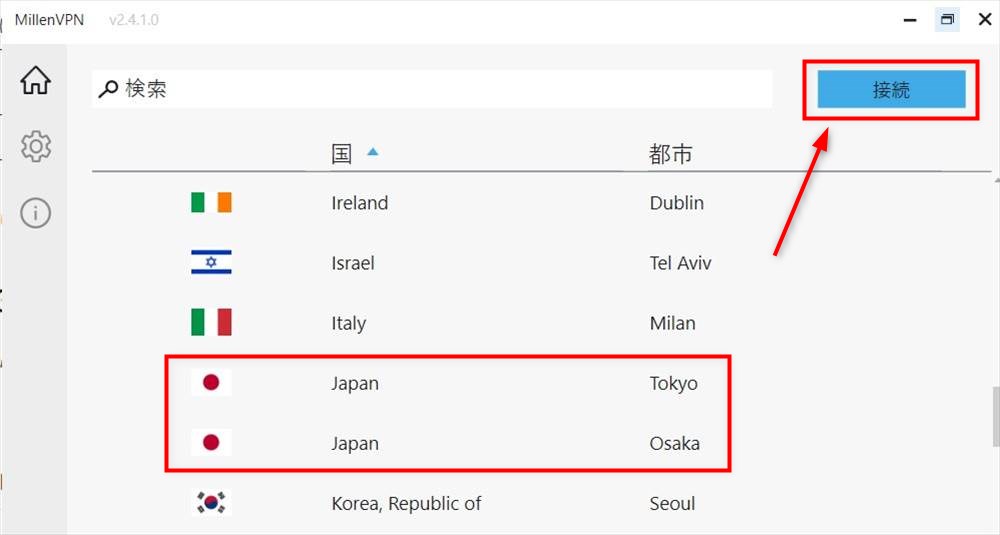
接続が完了すると以下のような画面が表示されます。
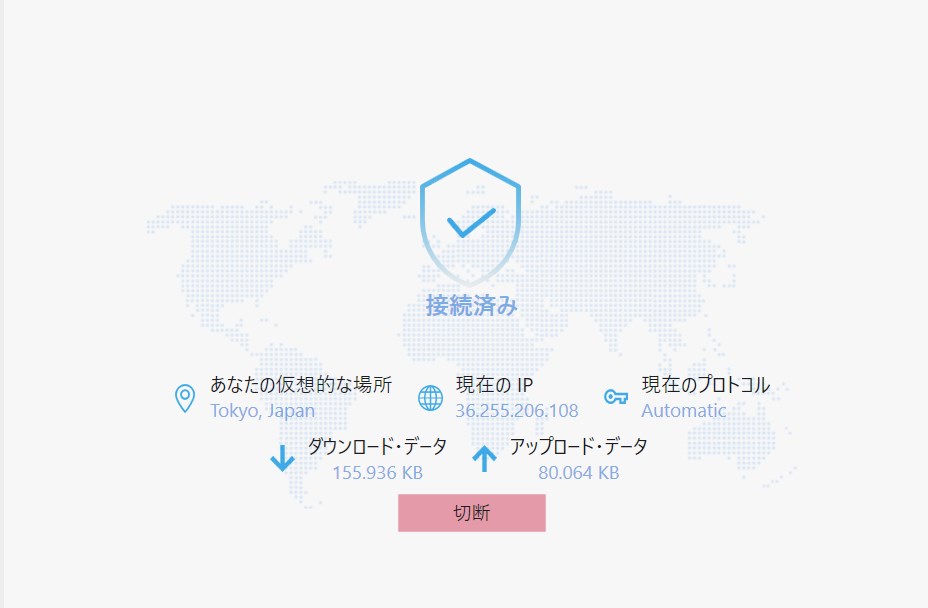
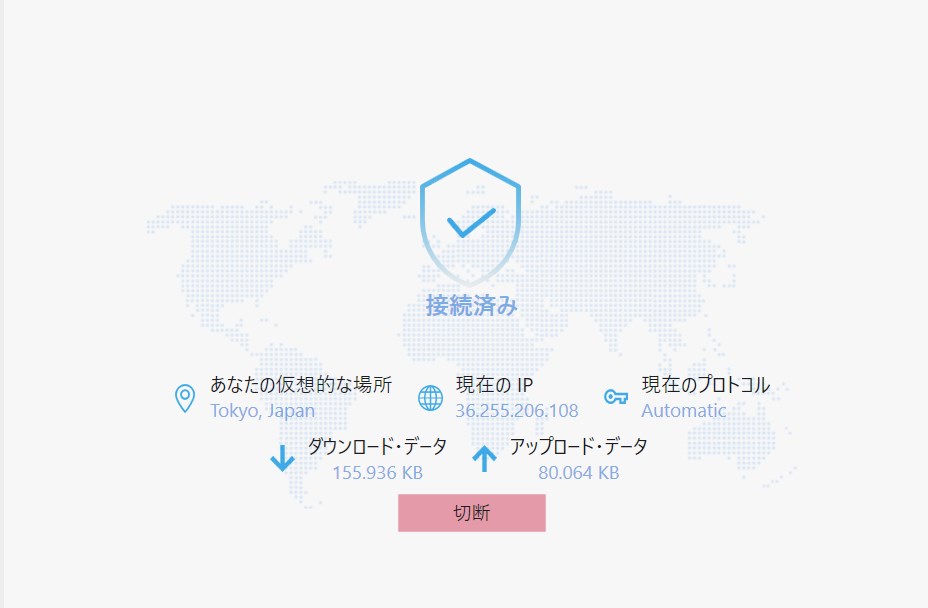
PC(Windows版)の接続の手順は以上です。
インストール~接続の手順(Androidの場合)
インストールすると、以下のようなログイン画面が表示されるので、ログインします。
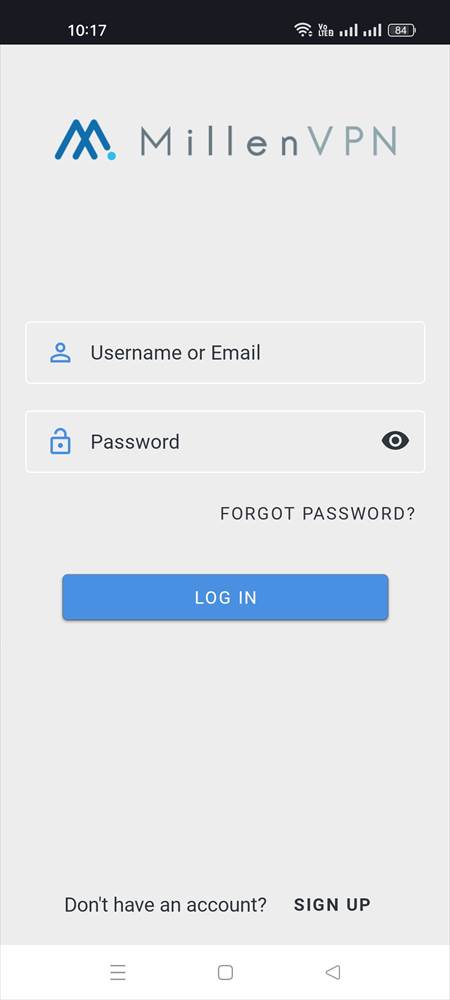
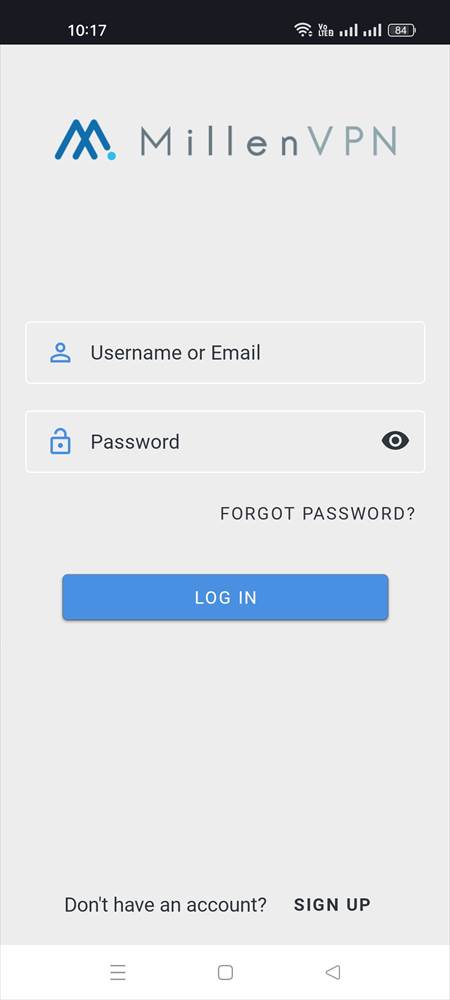
ログインすると、以下のような画面が表示されます。
お好みに合わせて、通知設定を選択します。
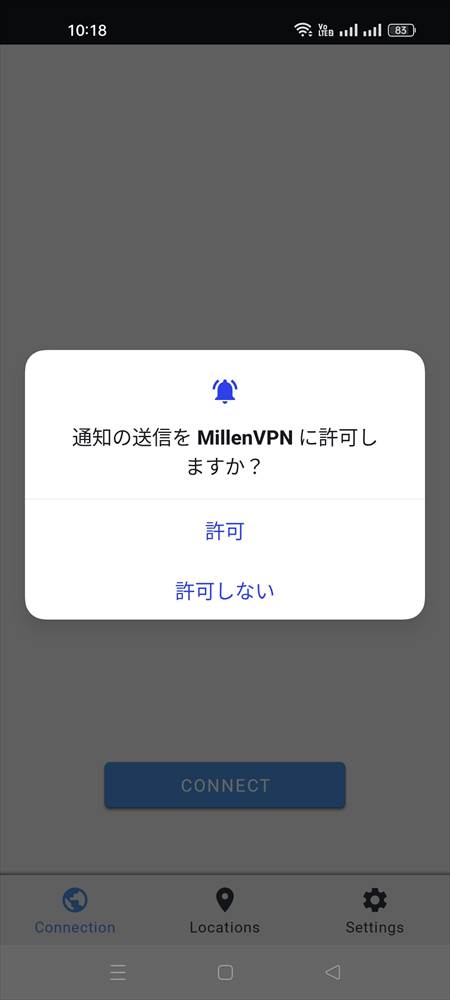
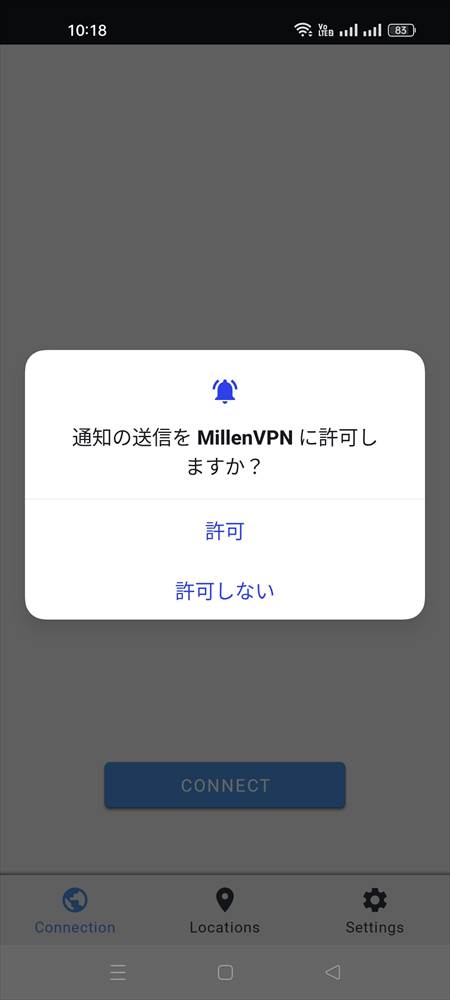
以下のような画面が表示されるので、下部の「Locations」をタップ
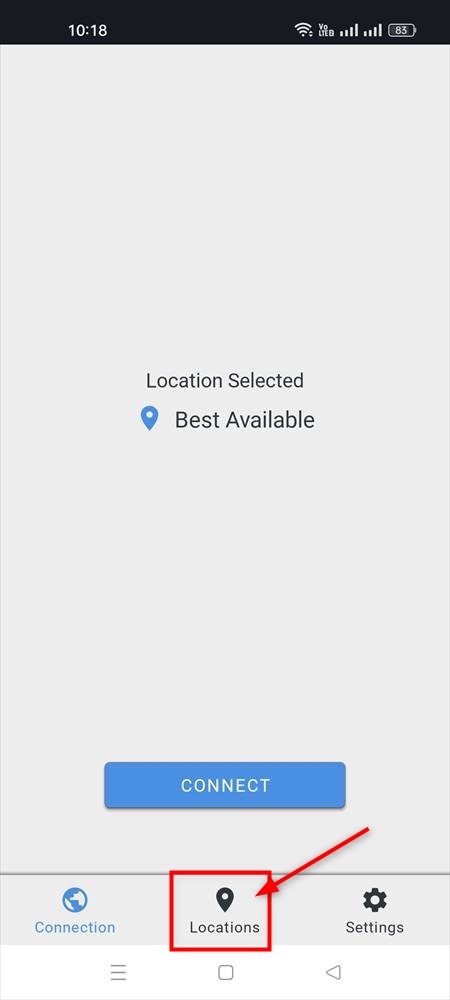
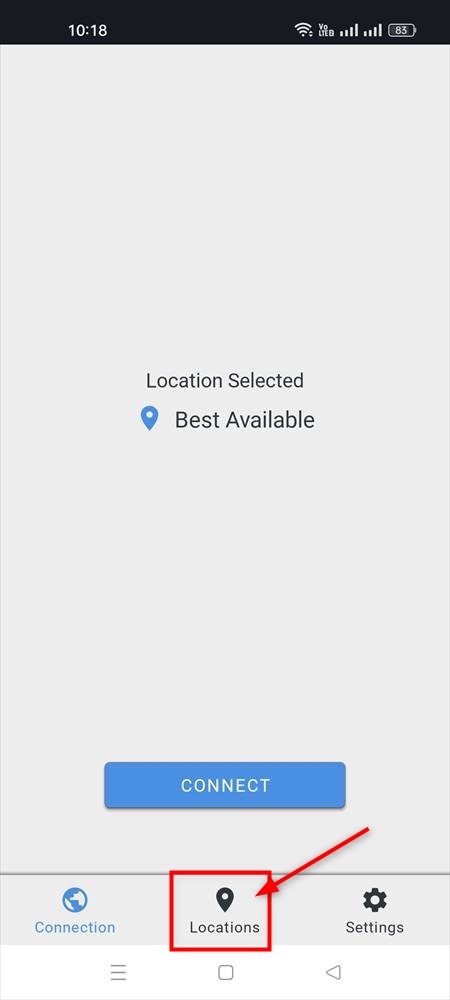
国一覧が表示されるので、接続したい国を選択します。
日本は東京と大阪があります。
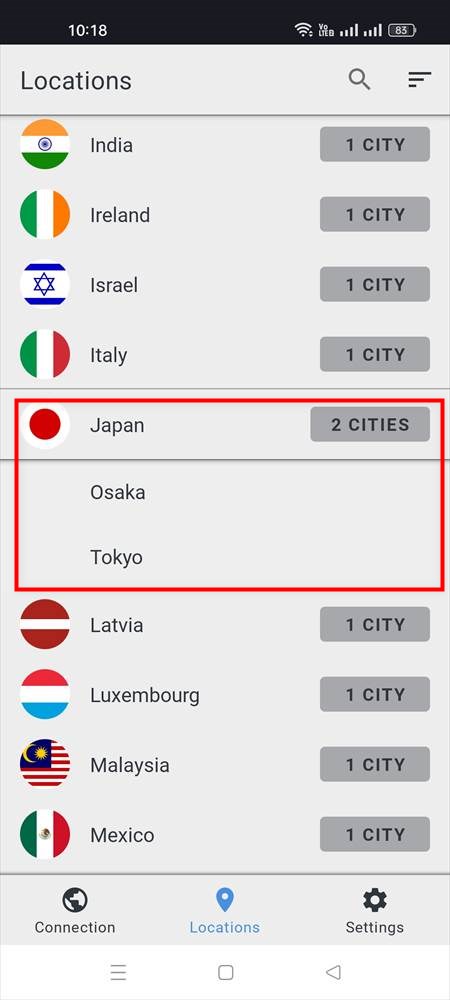
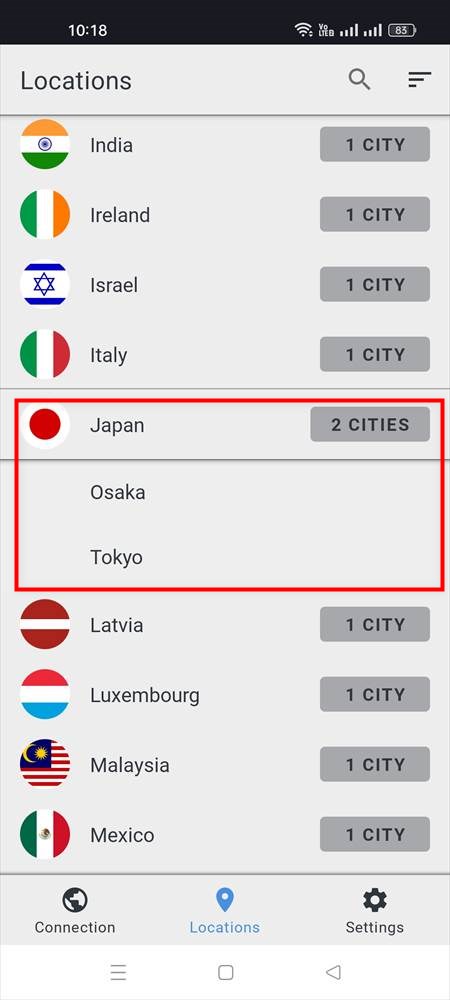
以下のような確認画面が表示されます。接続をタップします。
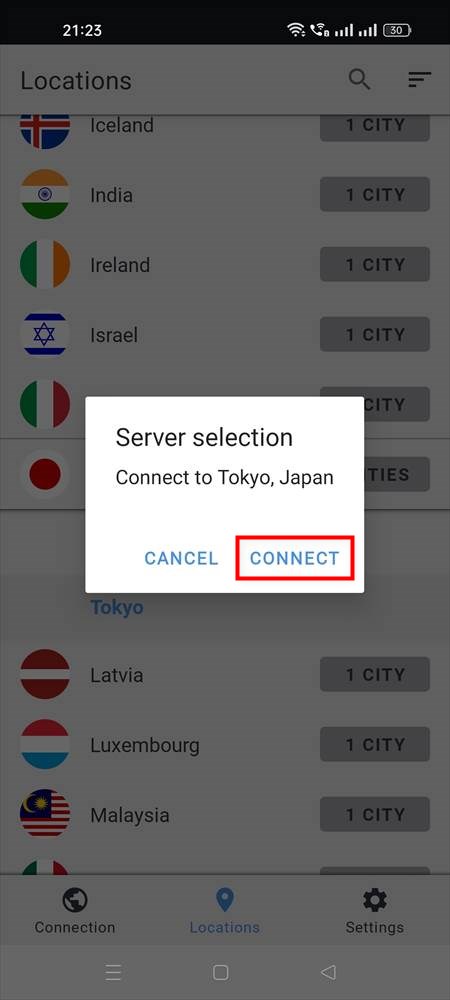
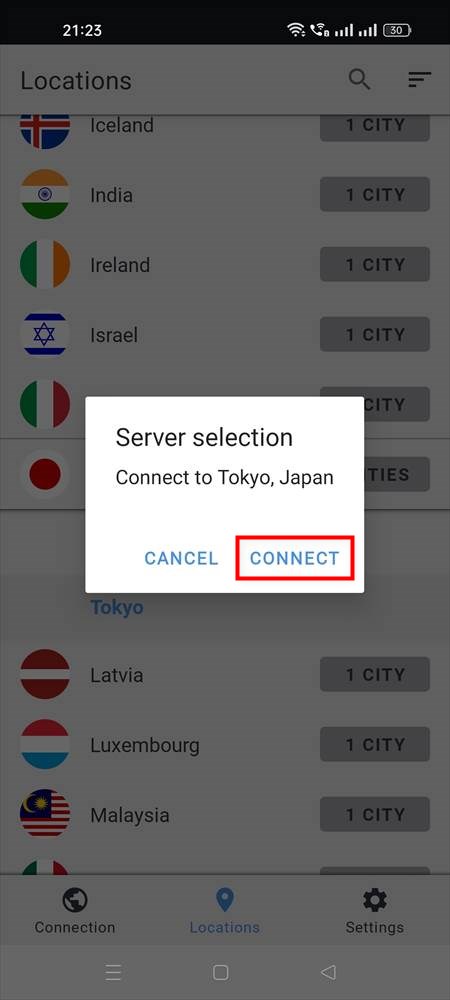
接続が完了すると、以下のような画面が表示されます。
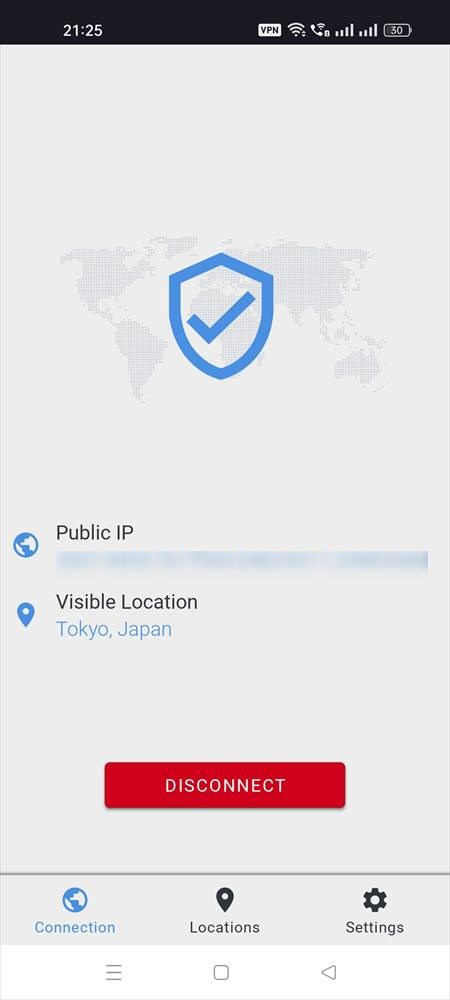
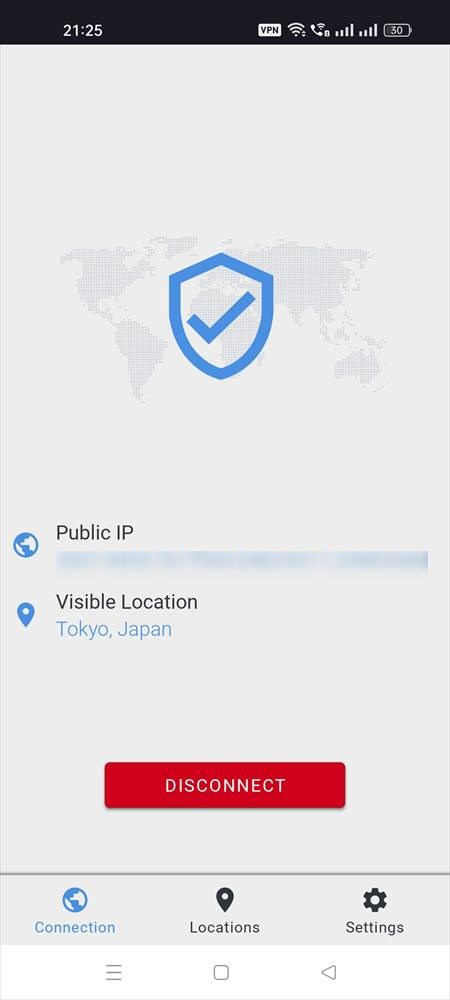
Android版の接続の手順は以上です。
おすすめの設定2つ
MillenVPNは、初期設定のままで、高セキュリティで安全、通信速度も高速な状態で使用できますが、
より便利に使うための設定と、セキュリティ強化に関する設定をそれぞれ1つずつご紹介します。
自動接続の設定
初期状態では、毎回、国を選択して手動で接続する必要があります。
接続を自動化するための設定をご紹介します。
PCを起動した際に自動接続
PCを起動している間、ずっとVPNを使う場合は、PCを起動した際に自動接続するように設定すると便利です。
設定方法
歯車マークから設定画面に入ります。
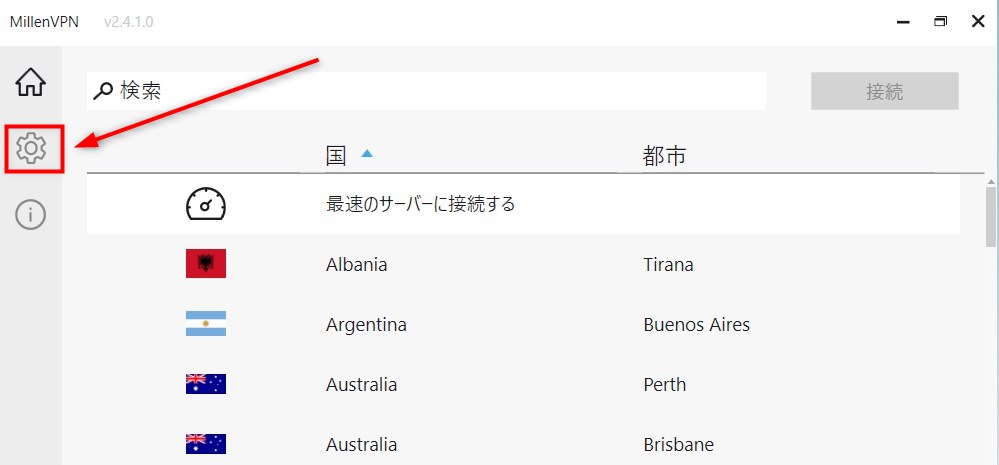
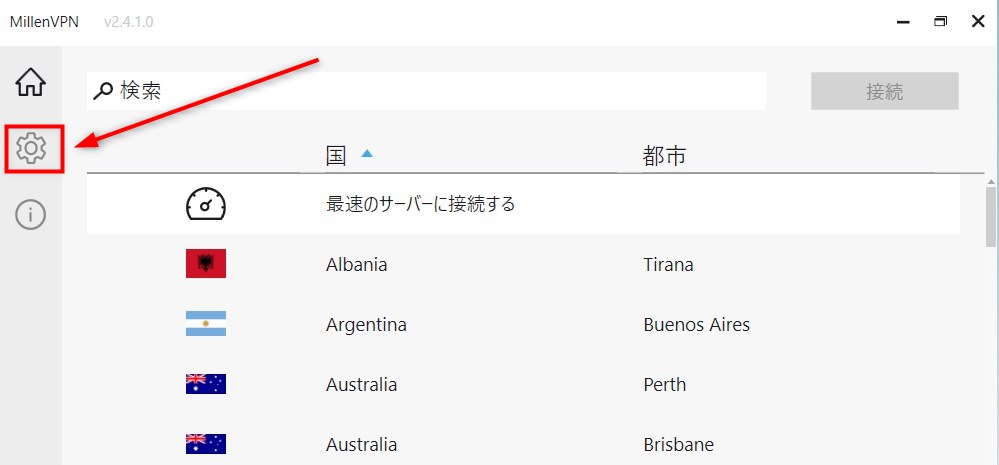
「システムのスタートアップ」2つの項目両方をオンにすると、PCを起動した際に自動で接続します。
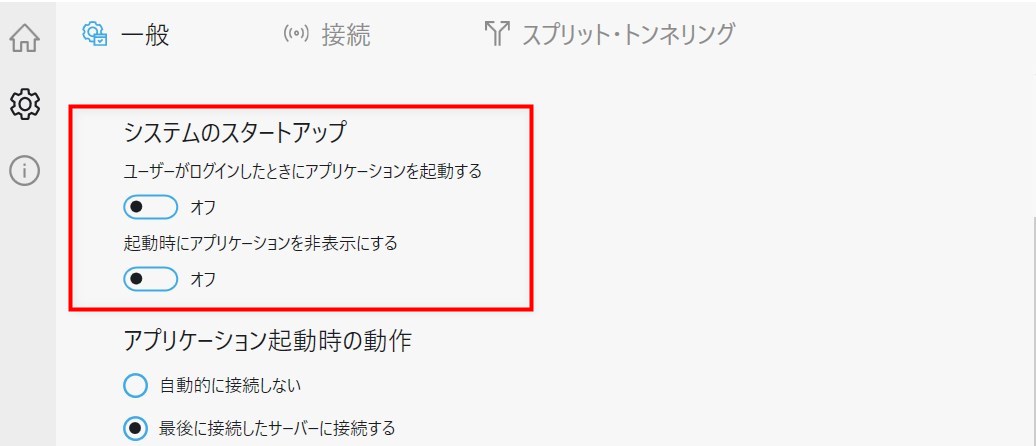
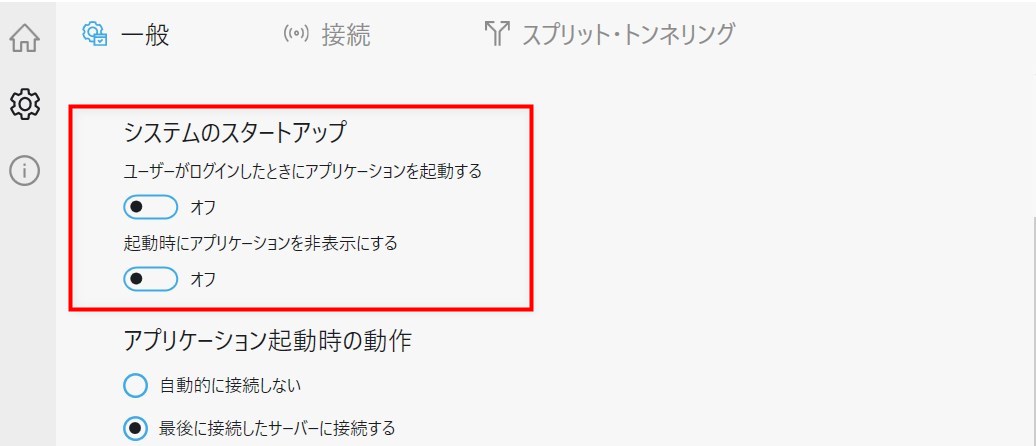
毎回同じ国に接続する設定
例えば、海外にいてVPNはいつも日本に接続するといった場合に、この設定をすると便利です。
日本に接続した後、接続を解除。その後にアプリを起動すると、自動的に日本につながるようになります。
設定方法
「アプリケーション起動時の動作」→「最後に接続したサーバーに接続する」にチェックを入れます。
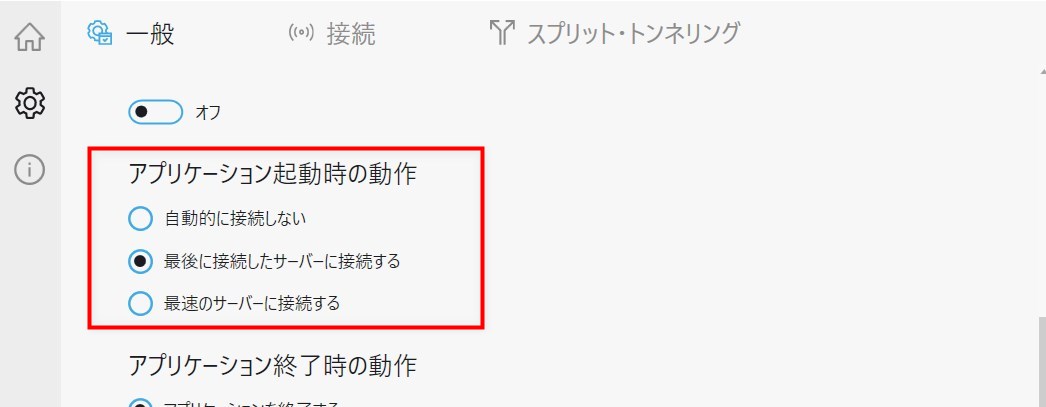
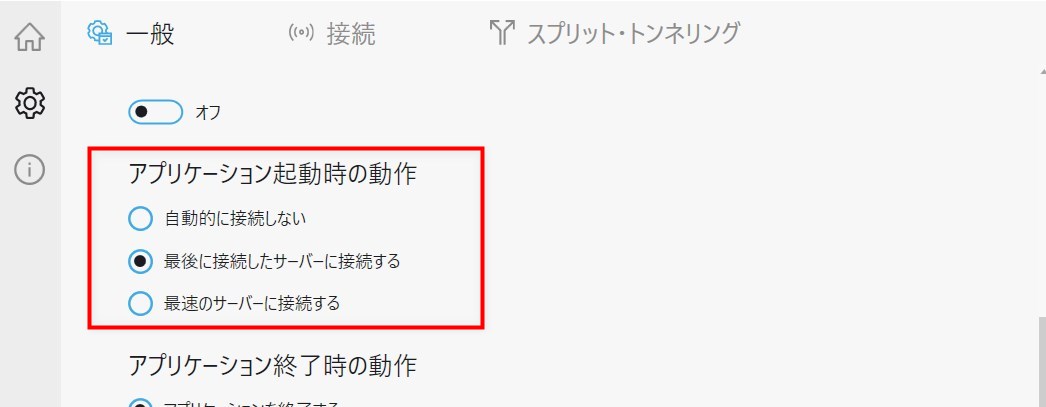
キルスイッチ
キルスイッチ(Kill Switch)とは、VPN接続が突然途切れた際にインターネット接続自体を自動的に停止させる機能です。
キルスイッチ オンにすると急にVPNが切断された際、本物のIPアドレスでの通信をしないようにして、ユーザーのプライバシーやデータが漏洩するのを防ぎます。
キルスイッチはデフォルトではOFFになっています。
- セキュリティ重視で、VPN通信を常時使う場合は、キルスイッチをONにした方がいいでしょう。
- ストリーミングなどで限定的に使う場合は、ONにすると、VPNを使わない時にインターネット接続ができなくなるので、OFFのままでいいでしょう。
設定画面で、上部の「接続」タブ→「キルスィッチ」で設定します。
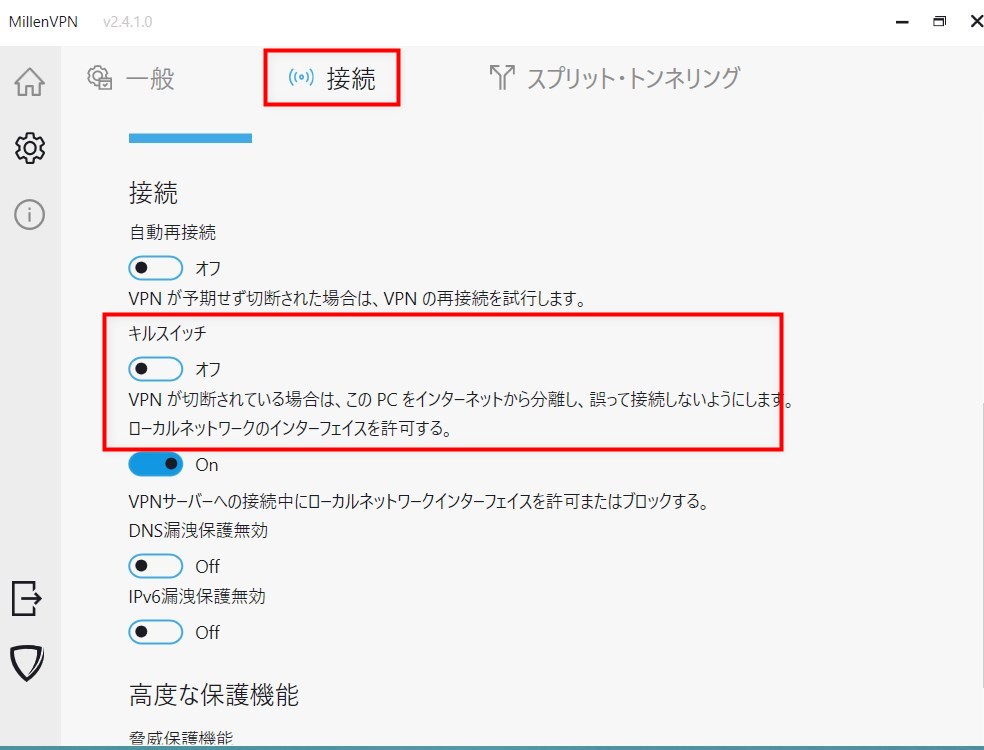
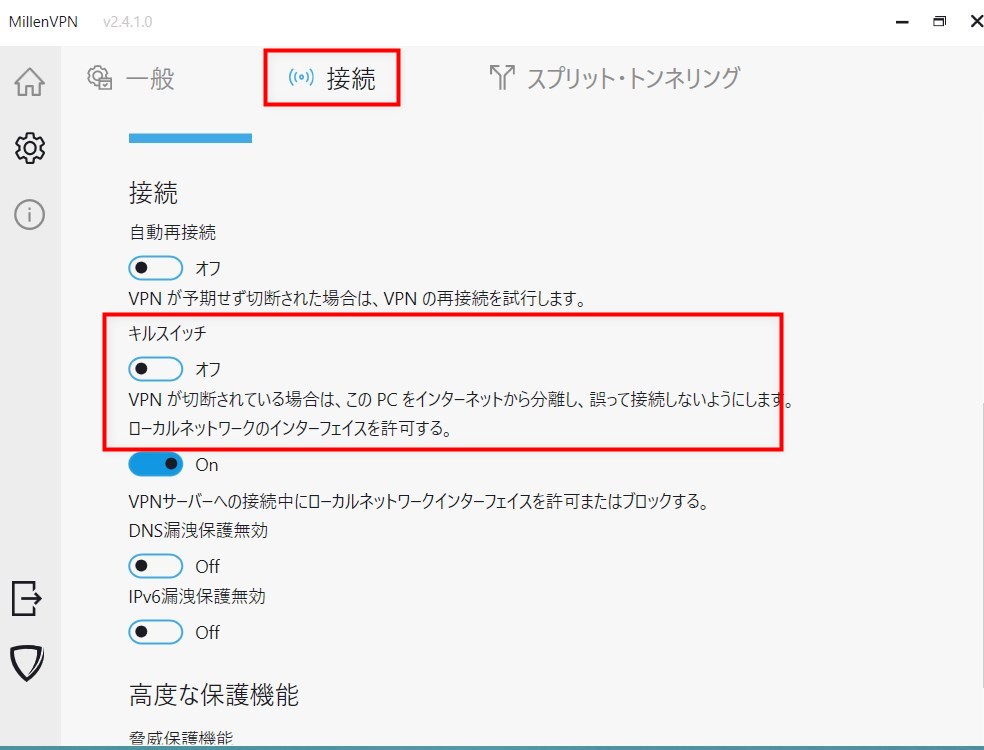
まとめ
MillenVPNの申し込み~接続方法までご紹介しましたが、海外製のVPNと比べ手続きや操作が非常に簡単で、初心者でもスムーズにできると思います。
通信速度が速く、セキュリティも高い、操作も簡単と、三拍子そろったVPNで、数あるVPNでどれにしようか迷っている方は、MillenVPNにしておけば間違いないと思います。
30日の返金保証もあるので、まずは、手軽に試してみて、実際の使用感を確認してはいかがでしょうか。
\ 最大62%OFF /